Mielőtt belevágnál a Sketch projektedbe, az InVision eszköz értékes támogatást nyújt számodra. Ez az eszköz lehetővé teszi prototípusok készítését, és segít abban, hogy ötleteidet strukturáltan és szemléletesen mutasd be. Ebben az útmutatóban megtudhatod, hogyan tudod az InVisiont hatékonyan használni a tervezési folyamatod optimalizálásához.
Legfontosabb megállapítások
- Az InVision egy felhasználóbarát prototípus-készítő eszköz.
- Ingyenesen létrehozhatsz egy fiókot.
- Az InVision lehetővé teszi több felhasználó egyidejű munkáját valós időben.
- Kiválóan alkalmas drótvázak vizualizálására.
lépésről lépésre útmutató
1. lépés: Ismerkedj meg az InVision alkalmazással
Először nyisd meg az InVision alkalmazást. Ehhez látogass el a www.invisionapp.com weboldalra. Itt megtalálod az összes szükséges információt, hogy elkezdhesd az InVision használatát.
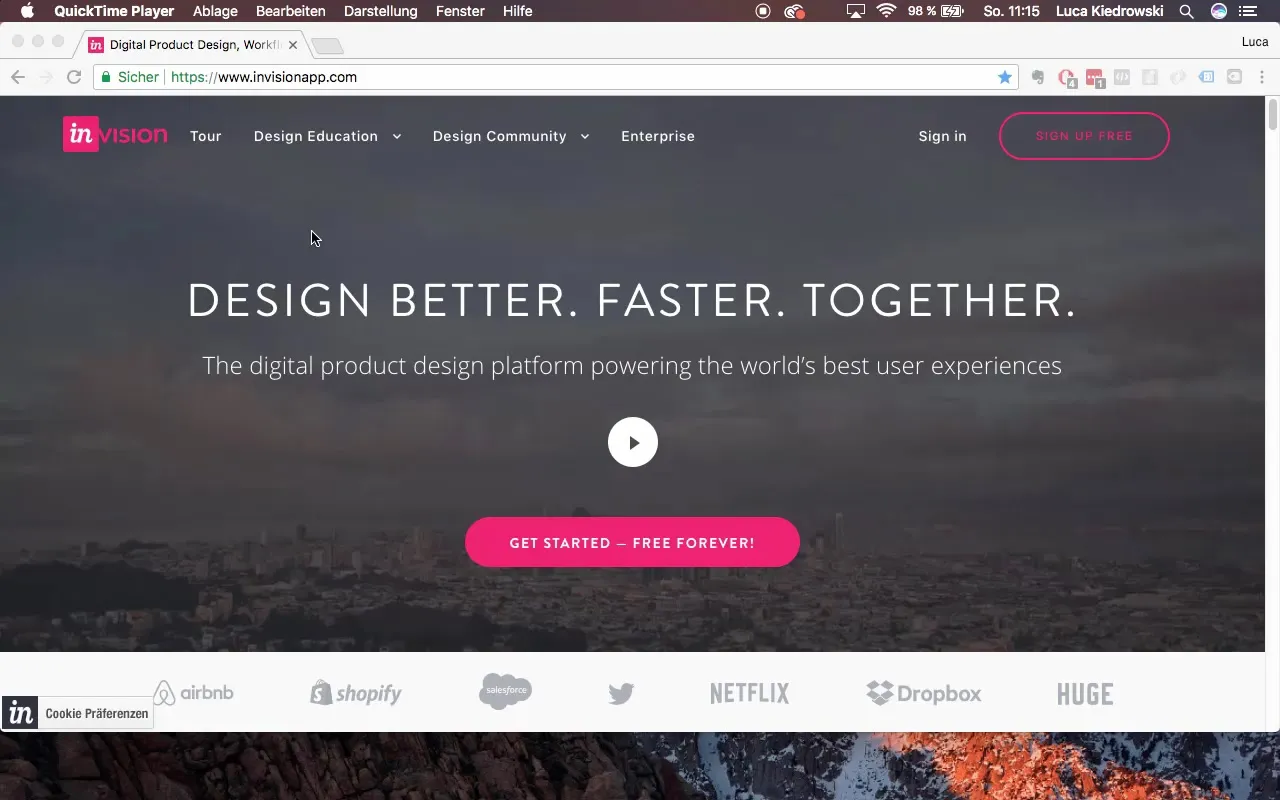
2. lépés: Fiók létrehozása
Ha még nincs fiókod, itt nagyon egyszerűen és ingyenesen létrehozhatsz egyet. Ehhez csak alapvető információkra van szükséged, ne félj, a folyamat egyszerű.
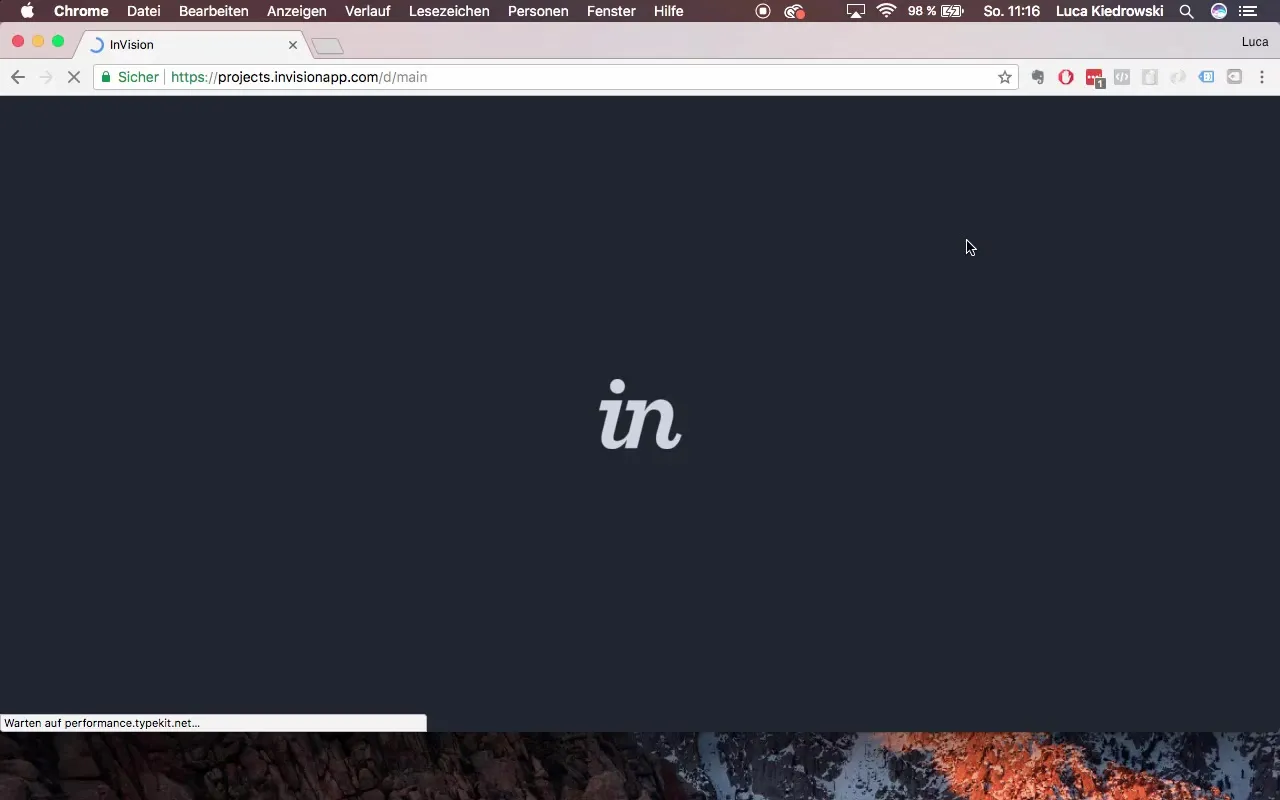
3. lépés: Projekt létrehozása a Freehand szakaszban
A fiókod létrehozása után navigálj a „Freehand” szakaszba. Itt lehetőséged van új projekt indítására. Kattints az „Új projekt létrehozása” gombra, és válaszd a Freehandet. Most elkezdheted a prototípusod tervezését.
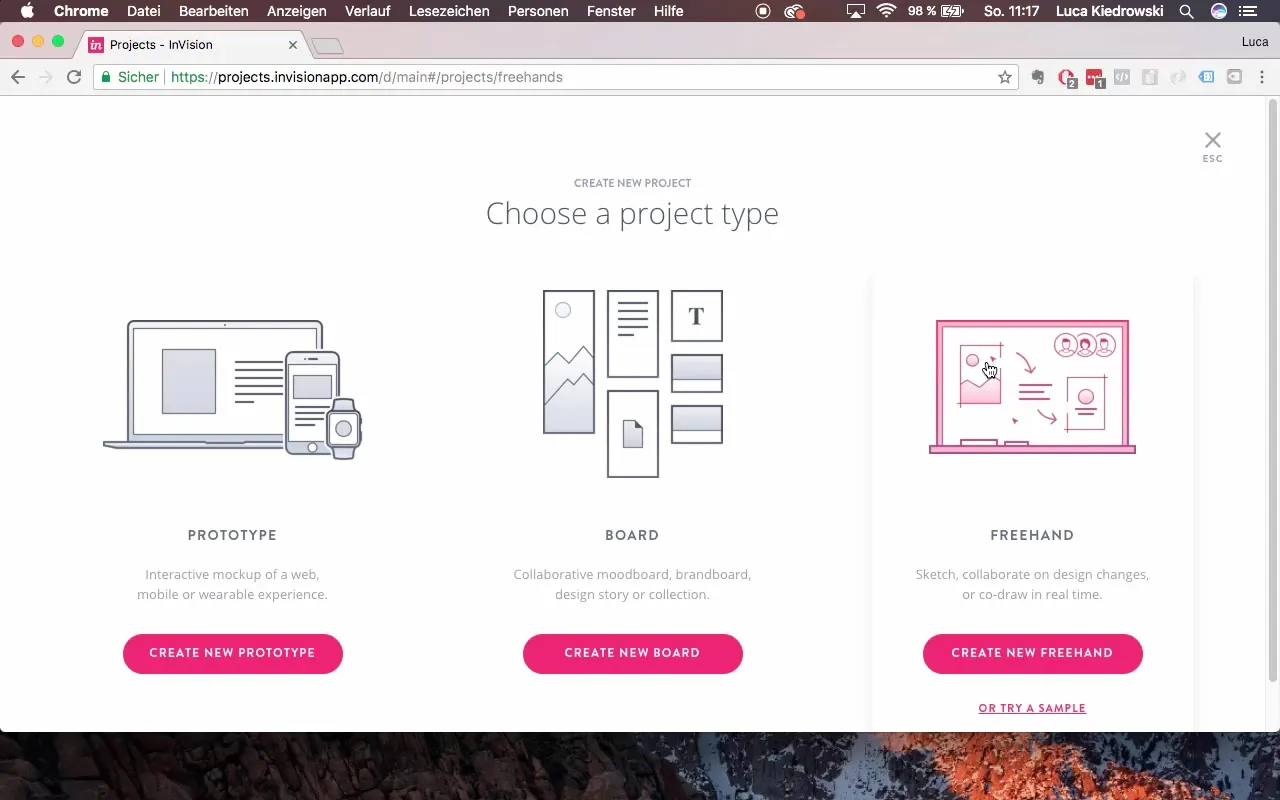
4. lépés: Rajzolás Freehandben
A Freehand szakaszban számos eszköz áll rendelkezésedre rajzok és tervek készítéséhez. Egyszerűen beillesztheted a vonalakat és formákat, és a szükségleteidnek megfelelően alakíthatod azokat.
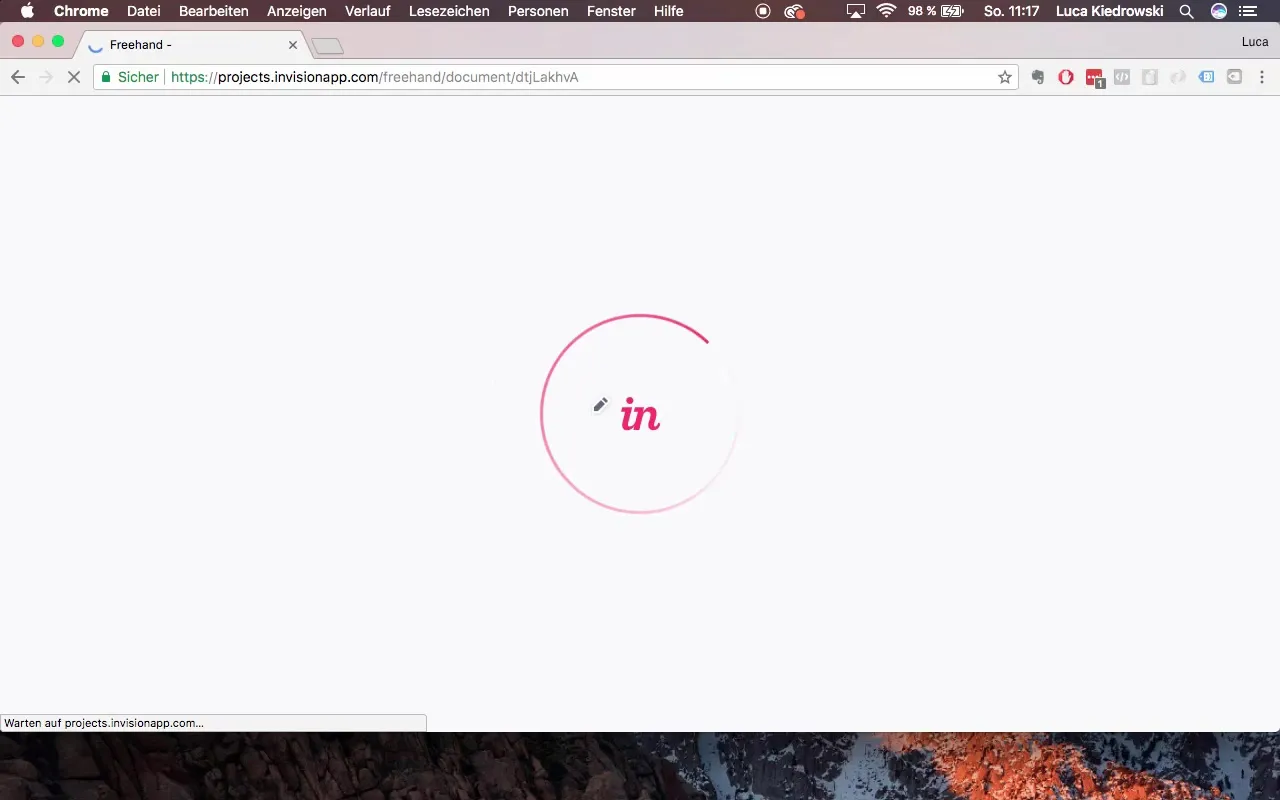
5. lépés: Valós idejű együttműködés
Az InVision egyik különösen hasznos funkciója, hogy lehetőséged van több felhasználó egyidejű munkájára egy projekten. Minden résztvevő valós időben végezheti el a módosításait, és láthatod a mások tevékenységeit, különböző színekkel megjelölve.
6. lépés: Eszközök használata
A Freehand szerkesztés során különböző eszközök állnak rendelkezésedre. Használhatod a tollat vonalak húzására, a pointer eszközt a elemek áthelyezésére, és szövegdobozokat adhatsz hozzá, amelyeket könnyen szerkeszthetsz.
7. lépés: Dokumentum mentése
Miután elkészítetted a terveidet, el kell mentened a projektet. Az InVision automatikus mentési funkciót kínál, amely biztosítja, hogy semmi ne vesszen el. A dokumentumodnak adhatsz egy megfelelő nevet, például „Sketch_Udemy”.
8. lépés: Felkészülés a következő órára
A következő órában részletesebben megvizsgálod a projektet, és az InVision alkalmazást használod, hogy finomítsd a dizájnodat. Készülj fel azzal, hogy még egyszer áttekinted az alapvető funkciókat és eszközöket.
Összefoglalás – InVision a Sketch projektedhez
Az InVision egy hatékony eszköz, amely megkönnyíti a prototípusok készítését. Felhasználóbarát funkcióival segít a gondolataid vizualizálásában. Az együttműködés lehetősége másokkal értékes többletet jelent a tervezési folyamatodban. Használj ezeknek az útmutatónak a lépéseit, hogy hatékonyan használd az InVisiont, és jól strukturáld a projektjeidet.
Gyakran ismételt kérdések
Hogyan hozhatok létre InVision fiókot?Csak annyit kell tenned, hogy ellátogatsz a www.invisionapp.com weboldalra, és ott követed a fiók létrehozásának lépéseit.
Lehetőségem van másokkal együtt dolgozni az InVisionben?Igen, az InVision lehetővé teszi több felhasználó valós idejű együttműködését egy projekten.
Hogyan menthetem el a projektemet az InVisionben?A projekted automatikusan mentésre kerül, amikor változtatsz rajta. Kézzel is elmenthetsz.
Az InVision miben hasznos?Az InVision kiválóan alkalmas prototípusok és drótvázak készítésére a tervezési projektjeidhez.


